Ти можеш використовувати iCloud онлайн отримати доступ до всіх онлайн-сервісів Apple з будь-якого комп’ютера, планшета чи телефону. Це включає Find My, Mail, Photos, Files, Pages, Numbers, Keynote, Notes, Calendar і Reminders. Це дуже зручно, якщо вам потрібно знайти втрачений пристрій, роздрукувати файл або завантажити зображення з іншого комп’ютера, на якому ви не ввійшли.
Сайт щойно оновлено, щоб зробити його зручнішим у використанні, ніж будь-коли раніше. Дозвольте мені показати вам, як це працює.
Як користуватися новим icloud.com онлайн
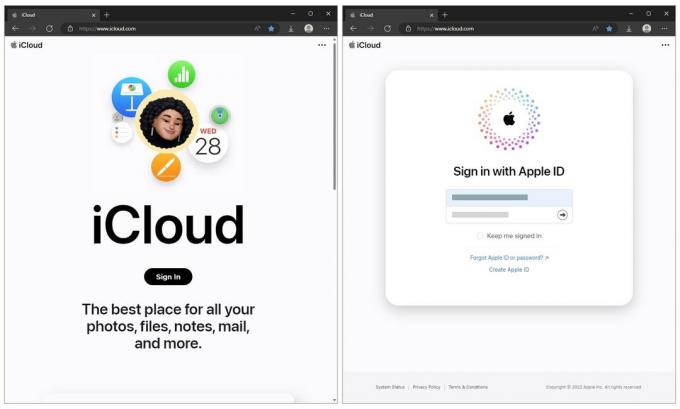
Скріншот: D. Гріффін Джонс/Культ Mac
Ви можете перейти на icloud.com з будь-якого веб-браузера на ПК, Mac, iPhone або iPad. Натисніть Увійти і введіть свій Apple ID і пароль.
Відразу ви побачите інформаційну панель у стилі віджетів із швидким доступом до деяких важливих програм. Ви побачите попередній перегляд вашої бібліотеки фотографій, найпопулярніших електронних листів у папці "Вхідні", файлів, збережених в iCloud Drive, останніх нотаток і повного списку програм, які можна запускати у своєму браузері.
Якщо прокрутити вниз, ви побачите, скільки сховища ви заплатили, скільки ви використовуєте та де ви можете відновити речі, які ви могли випадково видалити.

Скріншот: D. Гріффін Джонс/Культ Mac
Натисніть Налаштувати домашню сторінку щоб змінити віджети, які ви бачите. Ви можете натиснути кнопку − зняти плитку. Натисніть Додати плитку щоб додати віджет для програми, якою ви можете часто користуватися.
Ви можете переставляти їх. Якщо ви хочете поміняти одну плитку на іншу, але залишити все інше на своїх місцях, натисніть Редагувати.
Ось короткий перелік програм на iCloud.com.
Знайди мене

Скріншот: D. Гріффін Джонс/Культ Mac
Find My, мабуть, найкорисніша функція, про яку мало хто знає, тому я ставлю її на перше місце. Якщо у вашому житті є лише один пристрій Apple, наприклад ваш iPhone, як його знайти, якщо він загубиться?
Увійдіть на свій комп’ютер (або на будь-який комп’ютер, не має значення) і скористайтеся «Знайти мене» на веб-сайті. Він скаже вам, де ваш телефон, навіть якщо у нього розрядиться акумулятор, принаймні на деякий час.
Якщо ви думаєте, що він у будинку, але ви не можете його знайти, натисніть Відтворення звуку щоб сирена грала з динаміка, навіть якщо він без звуку.
Якщо його втрачено або вкрадено, натисніть Втрачений режим. Це дозволить вам написати повідомлення на екрані блокування з інформацією про те, як з вами зв’язатися. Ваш телефон буде заблоковано та вимкнено всі сповіщення, окрім телефонних дзвінків. Якщо це сталося з вами, прочитайте більше інформації на Підтримка Apple.
Якщо ви вважаєте, що ваш телефон неможливо відновити або він потрапив у чужі руки, ви можете натиснути Стерти iPhone щоб віддалено видалити всю особисту інформацію з пристрою. Ви завжди можете відновити новий телефон або повернути свою інформацію з резервної копії iCloud.
Ще раз перевірте, чи ви це ввімкнули Налаштування > Твоє ім'я > iCloud > Резервне копіювання iCloud.
Фотографії

Скріншот: D. Гріффін Джонс/Культ Mac
Фотографії – це чудовий спосіб отримати доступ до бібліотеки фотографій з іншого комп’ютера. Ви можете завантажувати зображення для синхронізації з пристроями або завантажувати потрібні зображення в повній якості.
Випадаюче меню вгорі дозволить вам переключатися між ними вашу особисту або спільну бібліотеку, якщо ви її налаштували. Ви можете позначити фотографії чи відео як вибрані, щоб вони відображалися в спеціальному альбомі «Вибране». Натисніть і перетягніть фотографію (або вибірку фотографій), щоб упорядкувати їх в альбоми.
Під час перегляду фотографії натисніть i щоб переглянути детальну інформацію, наприклад місце, дату та об’єктив камери, використаний для знімка.
Є кілька відсутніх функцій: ви не можете бачити або позначати імена облич. Немає панелі пошуку для пошуку фотографій за датою, місцем чи темою. Розумні альбоми також не відображаються серед решти ваших альбомів — це залишається ексклюзивом для Mac.
Сторінки, номери та Keynote

Скріншот: D. Гріффін Джонс/Культ Mac
Pages, Numbers і Keynote — чудові та повнофункціональні веб-програми, аналогічні їхнім настільним і мобільним програмам. Користуватися нею може бути трохи незручно порівняно з програмою Mac, але більшість функцій є.
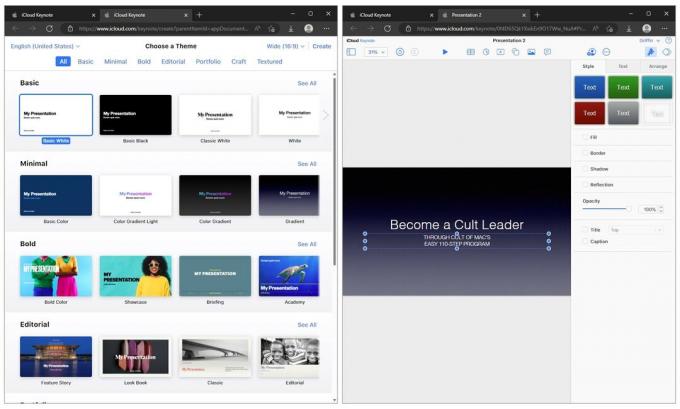
Скріншот: D. Гріффін Джонс/Культ Mac
Частково це сталося через те, що близько десяти років тому, щоб зробити Mac, iOS і веб-додатки повністю крос-сумісними, Apple видалила багато розширених функцій того часу. Apple обдурила програму Mac, щоб створити технічно повнофункціональну веб-програму, що є нетрадиційним способом вирішення проблеми, але це сталося.
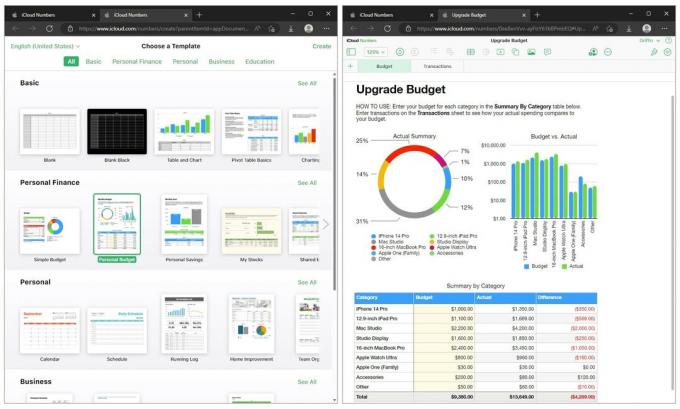
Скріншот: D. Гріффін Джонс/Культ Mac
Інтерфейс користувача є майже ідеальною копією інтерфейсу програми Mac, тому він виглядатиме дуже знайомим, якщо ви коли-небудь користувалися ним раніше. Певні дії, наприклад введення формул у Numbers або вставлення та перетягування зображень у Keynote, можуть бути трохи незручними, але У будь-який день я б перемінив цей досвід користувача на Google Презентації.
Файли

Скріншот: D. Гріффін Джонс/Культ Mac
Файли також трохи рудиментарні порівняно з Google Drive. Ви можете бачити все, що зберегли в iCloud, але ви зафіксовані в режимі перегляду значків. Ви не можете переключитися на перегляд списку або стовпця.
Натисніть піктограму «Хмара завантаження», щоб додати файли зі свого комп’ютера, або піктограму «Хмара завантаження», щоб зберегти файли. Піктограма електронної пошти автоматично створить новий електронний лист із вибраним файлом як вкладеним файлом у новому вікні.
Натисніть Сортувати за назвою щоб змінити спосіб сортування файлів. Ви можете сортувати за типом файлу, розміром або датою. Ви не можете змінити сортування. Назва завжди сортується за зростанням; Розмір і дата завжди сортуються за спаданням.
Натисніть на i коли ви вибрали файл, щоб перейменувати його та переглянути деталі, як-от тип файлу та дату останньої зміни. Подвійне клацання будь-якого файлу відкриє його в новій вкладці.
Примітки

Скріншот: D. Гріффін Джонс/Культ Mac
Нотатки онлайн – це корисна веб-програма. Ви можете створювати та редагувати нотатки з усіма основними параметрами форматування. Якщо ви робите нотатки на iPad і вам потрібен доступ із комп’ютера, для навчання чи роботи, це зручний спосіб переглядати, редагувати або робити внески на великому екрані.
У ньому відсутні деякі сучасні функції — вбудовані зображення та ескізи Apple Pencil можуть не завантажуватися належним чином; розумних папок і тегів ніде немає.
Пошта
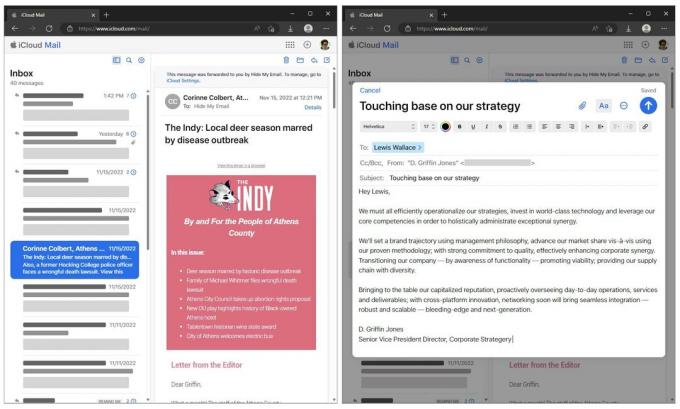
Скріншот: D. Гріффін Джонс/Культ Mac
У програмі «Пошта» ви зможете бачити папку «Вхідні» вашої електронної адреси @icloud.com, але більше нічого.
Порівняно з веб-програмою Gmail у ньому небагато функцій. У ньому є лише основи: переміщення, архівування, видалення та позначення електронних листів; відповідати та створювати повідомлення з будь-якої вашої електронної адреси iCloud; завантаження вкладень. Все це синхронізується з поштою на всіх інших ваших пристроях.
У будь-якій із цих програм натисніть iCloud у верхньому лівому куті, щоб повернутися на головний екран, або натисніть сітку програм у верхньому правому куті, щоб перейти до іншої програми.
Контакти

Скріншот: D. Гріффін Джонс/Культ Mac
Контакти — це надзвичайно проста веб-програма. Він дозрів для оновлення.
Він не синхронізує налаштування з вашого iPhone, якщо ви сортуєте контакти за іменем або прізвищем. У ньому є всі ваші контакти, але ви не можете переглядати папки з контактами.
Ви можете вибрати контакт зі списку; натисніть + додати новий контакт; натисніть Редагувати щоб внести зміни. Натисніть шестірню налаштувань, щоб змінити деякі основні параметри та надрукувати, видалити, експортувати чи імпортувати контакт.
Календар
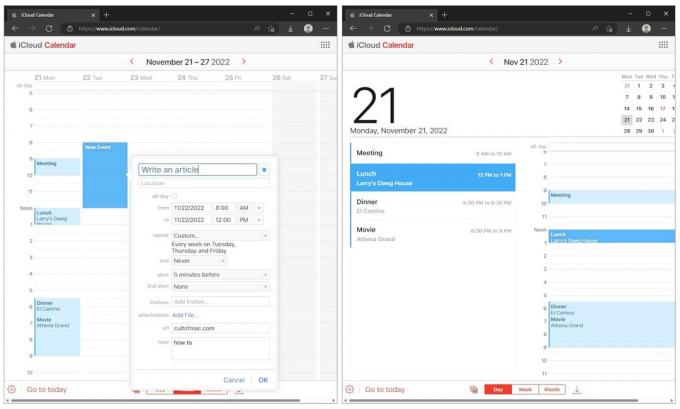
Скріншот: D. Гріффін Джонс/Культ Mac
Панель вкладок унизу перемикається між переглядом одного дня, тижня та місяця (без перегляду року). Піктограма календаря ліворуч дозволить вам увімкнути або вимкнути свої календарі; стрілка праворуч (яка виглядає як піктограма завантаження) покаже вам будь-які запрошення, що очікують на розгляд.
Ви можете створити подію, просто двічі клацнувши на календарі. У вас є розширені параметри для встановлення повторюваних розкладів, нагадувань, URL-адрес і нотаток. Ви можете ввести місцезнаходження, але, на жаль, він не шукає та не автозаповнює контакти, компанії та місцезнаходження з Apple Maps, як програми для iPhone та Mac.
Натисніть на шестірню налаштувань і натисніть Уподобання для повнофункціональної панелі налаштувань. Ви можете змінити день тижня для початку, скільки годин у день має бути видно одночасно, форматування дати, календар за замовчуванням, налаштування часового поясу тощо.
Нагадування

Скріншот: D. Гріффін Джонс/Культ Mac
Нагадування також є простою реалізацією рідної програми. Ви можете переглядати списки, відзначати елементи, додавати елементи та показувати завершені елементи. Але немає реалізації i меню, щоб налаштувати деталі завдання: ви не можете додавати зображення чи URL-адреси до своїх нагадувань, установлювати повторювані завдання чи будь-які додаткові функції.
І само собою зрозуміло, що розумні списки та теги також відкидаються.
Скромне покращення
Оновлення iCloud.com є кроком у правильному напрямку, але, очевидно, йому потрібно приділити більше уваги. Нова цільова сторінка чудова, але деякі веб-програми давно не оновлювалися.
Однак їхні пріоритети в правильному місці. У будь-якому випадку небагато людей входять в iCloud.com, щоб перевірити зустрічі в календарі або список нагадувань.


